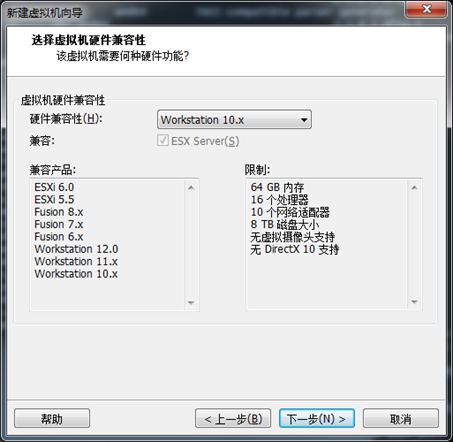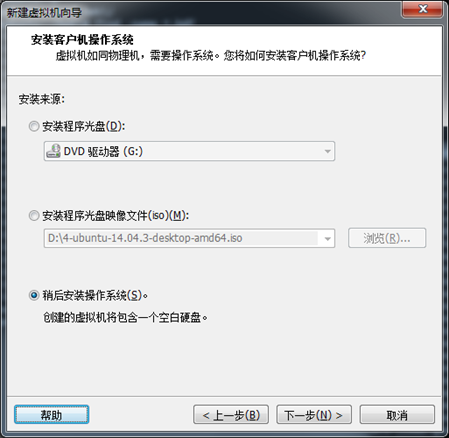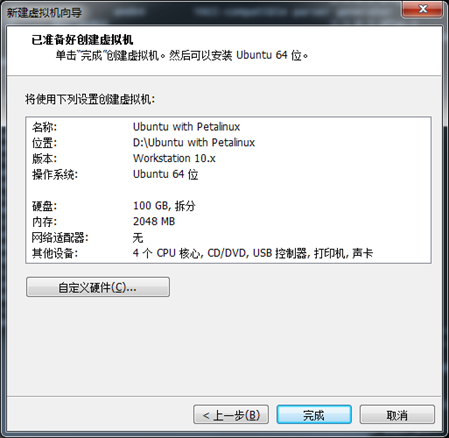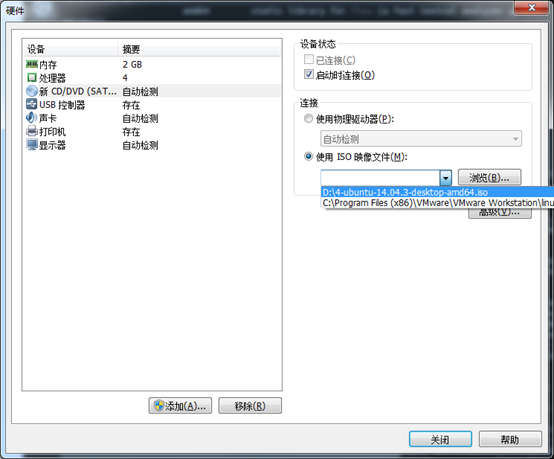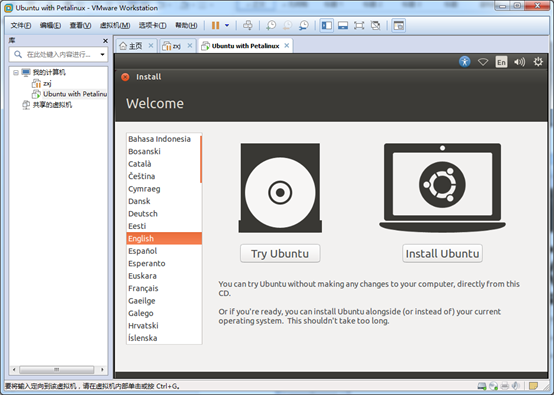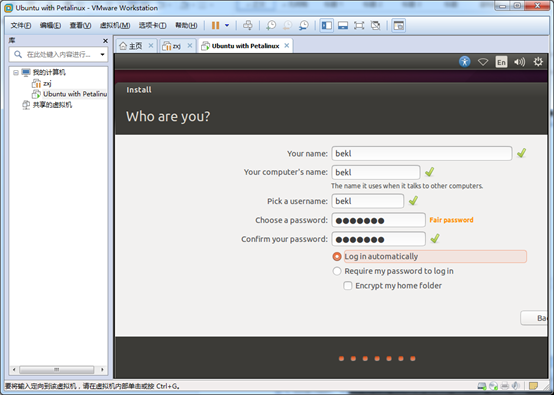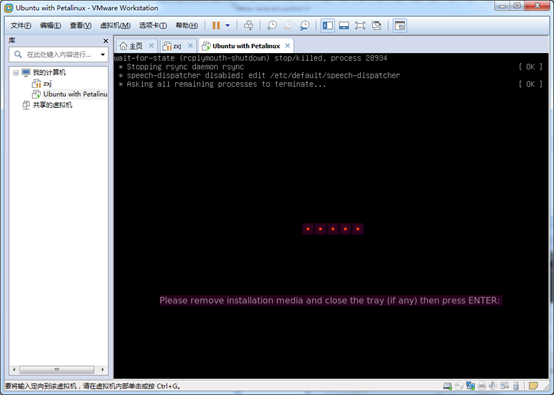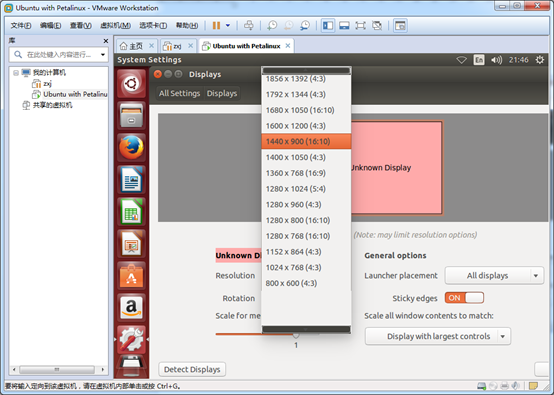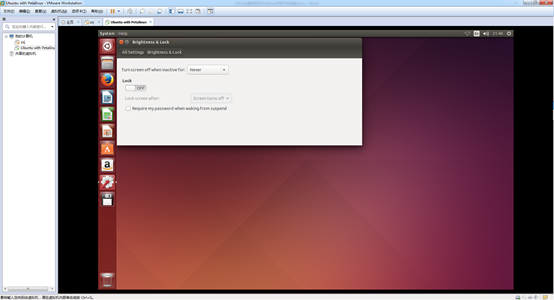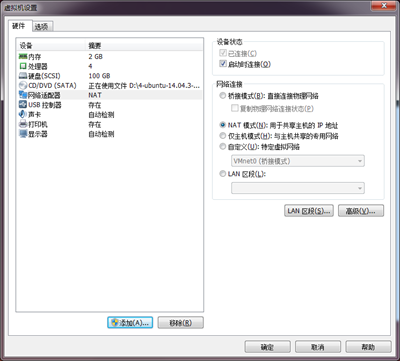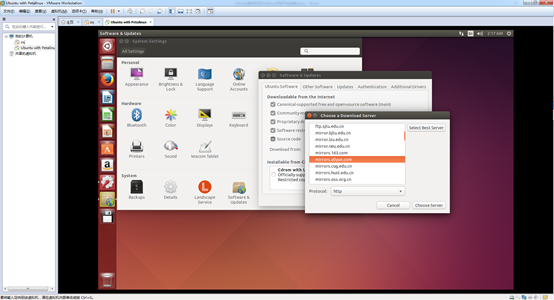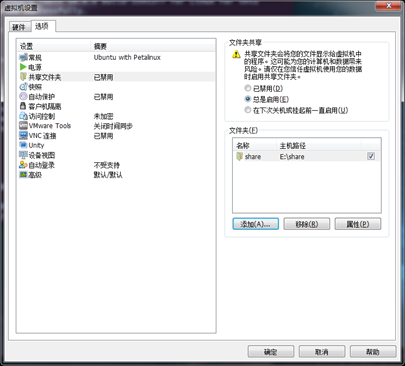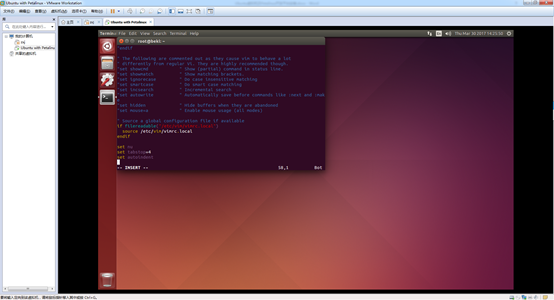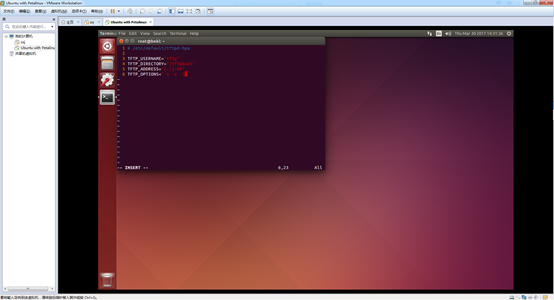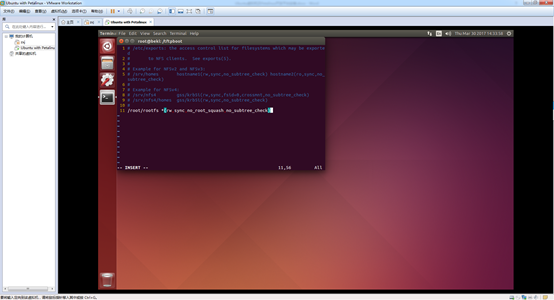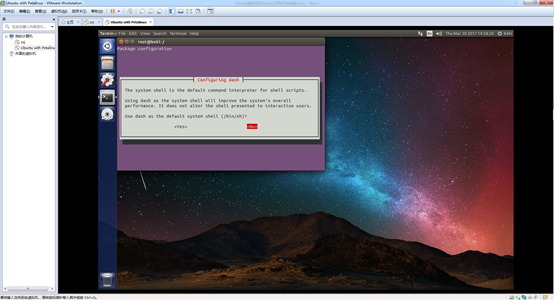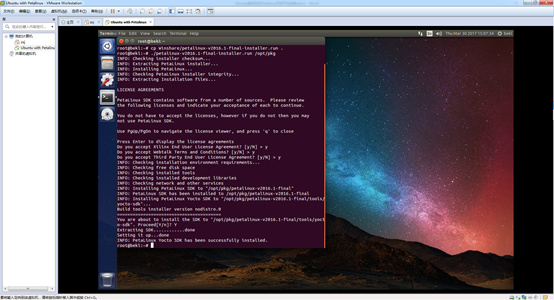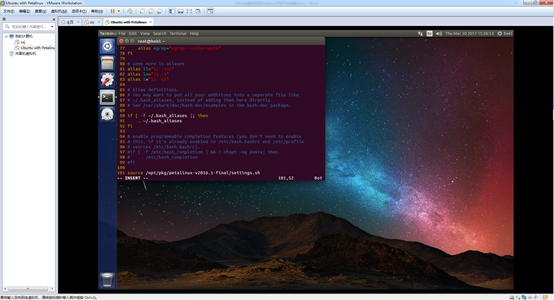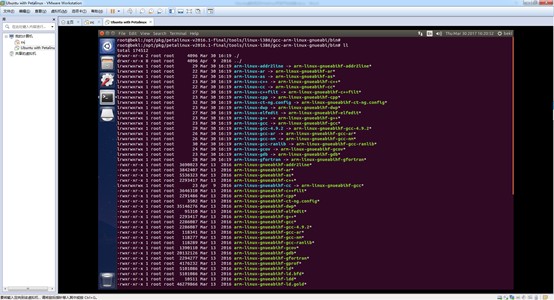第一部分 Ubuntu虛擬機安裝
所需資源:
1、VMware-workstation_full_12.1.1.6932.exe
2、ubuntu-14.04.3-desktop-amd64.iso
3、互聯網
建議在i5以上CPU、8G內存、100GB以上空閒分區的臺式電腦安裝
一、安裝虛擬機軟件
(略)
二、新建虛擬機
“文件”—“新建虛擬機”—“自定義(高級)”
中間步驟省略,最終配置如下
“自定義硬件”—“新CD/DVD”,加載Ubuntu鏡像
啓動虛擬機,不能改爲中文(Petalinux不支持),開始安裝
中間步驟省略,均保持默認設置
設置用戶名、密碼,開啓自動登錄。此時“Continue”按鈕顯示在屏幕外,需使用“TAB”鍵切換至“Back”按鈕後按“→”鍵再回車
安裝完成重啓,回車確定
三、優化Ubuntu設置
“System Settings”—“Displays”,修改分辨率爲1440x900
“System Settings”—“Brightness & Lock”
“虛擬機”—“設置”—“添加”—“網絡適配器”—“NAT模式”
“System Settings”—“Software & Updates”—Download from—“Other…”—“China”—aliyun.com
四、開啓共享文件夾
“虛擬機”—“安裝VMware Tools”
sudo su – mount /dev/cdrom /mnt cp /mnt/VMwareTools-…….tar.gz . tar –xf VMwareTools-…….tar.gz cd vmware-tools-distrib/ ./vmware-install.pl
“虛擬機”—“設置”—“選項”—“共享文件夾”。若報錯,重啓虛擬機後重裝VMware Tools
ln -s /mnt/hgfs/share ~/Winshare
五、VIM安裝
apt-get install vim-gtk vim /etc/vim/vimrc
在文件末尾添加:
set nu set tabstop=4 set autoindent
六、tftp服務器搭建
apt-get install tftp-hpa tftpd-hpa apt-get install xinetd vim /etc/default/tftpd-hpa
修改以下兩項:
TFTP_DIRECTORY="/tftpboot" TFTP_OPTIONS="-s -c -l"
cd / mkdir tftpboot chmod 777 tftpboot/ service xinetd stop service tftpd-hpa restart service xinetd start
測試是否搭建成功:(提前在/tftpboot touch aaa,在本地touch 111)
tftp localhost tftp> put 111 tftp> get aaa tftp> q
七、nfs服務器搭建
apt-get install nfs-kernel-server apt-get install nfs-common vi /etc/exports
在文件末尾添加
/root/rootfs *(rw,sync,no_root_squash,no_subtree_check)
mkdir rootfs chmod 777 rootfs/ exportfs -r /etc/init.d/nfs-kernel-server restart showmount localhost –e
測試是否成功:
mount -t nfs -o nolock localhost:/root/rootfs /mnt
第二部分 Petalinux開發平臺安裝
所需資源:
1、petalinux-v2016.1-final-installer.run
2、互聯網
一、依賴工具安裝
使用 dpkg –l | grep ‘xxx’ 檢查以下各依賴是否安裝
apt-get install tofrodos apt-get install iproute2 apt-get install gawk apt-get install git apt-get install make apt-get install net-tools apt-get install libncurses5-dev zlib1g-dev libssl-dev apt-get install flex bison apt-get install libselinux1 apt-get install lib32z1 lib32ncurses5 lib32bz2-1.0 lib32stdc++6
二、修改/bin/sh
dpkg-reconfigure dash
選擇 <No>
三、Petalinux安裝
mkdir /opt/pkg ./petalinux-v2016.1-final-installer.run /opt/pkg
source /opt/pkg/petalinux-v2016.1-final/settings.sh petalinux-util --webtalk off cd /opt/pkg/ chown root:root petalinux-v2016.1-final/ -R
四、優化Petalinux設置
vi ~/.bashrc
在末尾添加:
source /opt/pkg/petalinux-v2016.1-final/settings.sh
cd pkg/petalinux-v2016.1-final/tools/linux-i386/gcc-arm-linux-gnueabi/bin cp ~/Winshare/ln.sh . ./ln.sh